Wie man eine Facebook-Story erstellt

Facebook-Geschichten machen viel Spaß. Hier erfahren Sie, wie Sie eine Story auf Ihrem Android-Gerät und Computer erstellen können.

Sie können mit Ihren WhatsApp-Audionachrichten alle möglichen Dinge tun. Sie können beispielsweise die Geschwindigkeit steuern und sogar an Telegram senden . Aber manchmal müssen Sie einen finden, der die Informationen enthält, die Sie benötigen.
Sie haben keine Lust, endlos durch den Chat zu wischen und wünschen sich eine einfachere Möglichkeit, eine bestimmte WhatsApp-Audionachricht zu finden. Eine Sache, die Sie versuchen könnten, ist, ein Schlüsselwort neben der Audionachricht einzugeben. Wenn Sie die Suchfunktion verwenden, indem Sie auf die Punkte oben rechts tippen, müssen Sie nur dieses Wort eingeben, und die Audionachricht wird direkt dort angezeigt.
So finden Sie eine WhatsApp-Audionachricht mit einem Datei-Explorer
Eine andere Möglichkeit, Ihre WhatsApp-Audionachrichten einfach zu finden, ist die Verwendung eines Datei-Explorers. Sie könnten bereits die mit Ihrem Gerät gelieferte verwenden oder sich für die Verwendung einer Drittanbieter-App entschieden haben. Die Datei-Explorer speichern Ihre Audionachrichten in einem bestimmten Ordner.
Mit ein paar Taps hier und da können Sie auf alle Audiodateien mit dem Datum und allem zugreifen. Wenn Sie beispielsweise Dateien von Google verwenden, können Sie alle Ihre WhatsApp-Audiodateien wie folgt finden.
Öffnen Sie Google Files und wischen Sie nach unten zu Interner Speicher. Wenn Sie dort sind, wischen Sie ganz nach unten und tippen Sie auf den WhatsApp-Ordner. Der WhatsApp-Ordner wird in drei weitere Ordner unterteilt:
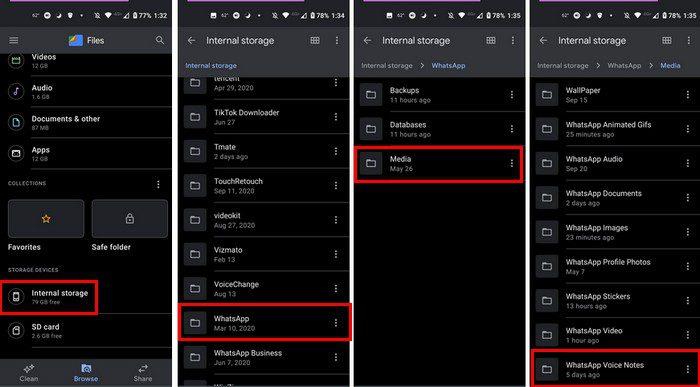
Tippen Sie auf Medien und wischen Sie ganz nach unten zu WhatsApp Voice Notes.
So teilen Sie WhatsApp-Audionachrichten
Sie haben ein WhatsApp-Audio, das Ihr Freund hören soll. Um dieses Audio an einen WhatsApp-Kontakt weiterzuleiten, drücken Sie lange auf das Audio und tippen Sie auf den Pfeil, der nach rechts zeigt. Jetzt müssen Sie nur noch den Kontakt auswählen. Um die Audionachricht an eine andere App weiterzuleiten, tippen Sie oben rechts auf die Punkte und tippen Sie auf Teilen.
Es gibt noch andere nützliche Dinge, die Sie mit der WhatsApp-Audiodatei tun können, z. B. das Anhören eines Audios, das Sie gerade aufgenommen haben, bevor Sie es senden . Wenn Sie der Meinung sind, dass die erste Hälfte des gerade empfangenen Audios nützlich ist, und die erste Hälfte loswerden möchten, können Sie auch eine Audionachricht ausschneiden .
Fazit
Die meisten Benutzer mögen Textnachrichten über Audio. So sind sie leichter zu finden und überall lesbar. Im Gegensatz zu Audionachrichten, bei denen Sie sie möglicherweise nicht anhören, vielleicht weil Sie sich in einer Besprechung bei der Arbeit befinden. Aber wenn Sie sie hören können, wissen Sie, wie Sie Audionachrichten finden, auch wenn sie von letzter Woche sind. Bevorzugen Sie Audionachrichten gegenüber Textnachrichten? Teilen Sie Ihre Gedanken in den Kommentaren unten mit und vergessen Sie nicht, den Artikel mit anderen in den sozialen Medien zu teilen.
Facebook-Geschichten machen viel Spaß. Hier erfahren Sie, wie Sie eine Story auf Ihrem Android-Gerät und Computer erstellen können.
Entfernen Sie gespeicherte Informationen aus Firefox Autofill, indem Sie diese schnellen und einfachen Schritte für Windows- und Android-Geräte befolgen.
Es gibt so viele großartige Apps im Google Play, dass man einfach abonnieren muss. Nach einer Weile wird diese Liste länger und Sie müssen Ihre Google Play-Abonnements verwalten.
Lösen Sie ein Problem, bei dem das Samsung Galaxy Tab S8 auf einem schwarzen Bildschirm feststeckt und sich nicht einschalten lässt.
Es ist in Ordnung, hier und da ein paar Anzeigen zu sehen, da man nie weiß, wann man auf etwas stößt, das man kaufen möchte. Manchmal wissen Werbetreibende jedoch nicht, was genug bedeutet, und die Anzeigen werden aufdringlich. Dieser Artikel zeigt Ihnen, wie Sie den Ad-Blocker im Microsoft Edge-Browser für Android aktivieren können.
Wenn Sie die Worte Cookies hören, denken Sie vielleicht an die mit Schokoladenstückchen. Aber auch die, die Sie in Browsern finden, helfen Ihnen, ein reibungsloses Surferlebnis zu haben. Erfahren Sie, wie Sie die Cookie-Einstellungen im Opera-Browser für Android konfigurieren.
Richten Sie Timer für Android-Apps ein und behalten Sie die Nutzung unter Kontrolle, insbesondere wenn Sie wichtige Arbeiten erledigen müssen.
Ein Tutorial, das zwei Lösungen zeigt, wie Sie dauerhaft verhindern können, dass Apps beim Start auf Ihrem Android-Gerät gestartet werden.
So aktivieren Sie den Ad-Blocker auf Ihrem Android-Gerät und nutzen Sie die störenden Anzeigenoptionen im Kiwi-Browser optimal.
Dieses Tutorial zeigt Ihnen, wie Sie eine SMS von einem Android-Gerät mit der Google Nachrichten-App weiterleiten.
Wenn Sie eine Startseite in einem Browser öffnen, möchten Sie sehen, was Ihnen gefällt. Wenn Sie einen anderen Browser verwenden, möchten Sie ihn nach Ihren Wünschen einrichten. Stellen Sie mit diesen detaillierten Schritten eine benutzerdefinierte Startseite in Firefox für Android ein und entdecken Sie, wie schnell und einfach es sein kann.
Die Nutzung des Dunkelmodus hat ihre Vorteile. Zum Beispiel reduziert er die Augenbelastung und erleichtert das Betrachten Ihres Bildschirms. Außerdem hilft die Funktion, Batteriestrom zu sparen.
So aktivieren oder deaktivieren Sie die Rechtschreibprüfung in Android OS.
Ändern Sie die Standardsuchmaschine in Opera für Android und genießen Sie Ihre bevorzugten Optionen. Entdecken Sie den schnellsten Weg. Ändern Sie die Standardsuchmaschine, die der Opera-Browser für Android verwendet, mit diesen einfachen Schritten.
Ein Tutorial, das Sie Schritt für Schritt durch die Aktivierung der Entwickleroptionen und des USB-Debuggings auf dem Samsung Galaxy Tab S9 führt.
Erhalten Sie geprüfte Schritte, um zu sehen, wie Sie den Wiedergabeverlauf auf Spotify für den Webplayer, die Android-App und die Windows-Webanwendung anzeigen können.
Wenn Sie einen Sperrbildschirm auf Ihrem Android-Gerät einrichten, wird der PIN-Eingabebildschirm einen Notruf-Button am unteren Ende des Bildschirms haben. Der
Es ist schwer, der Beliebtheit von Fitbit zu widersprechen, da das Unternehmen möglicherweise die besten Fitness-Tracker oder Smartwatches für Benutzer von Android und iOS anbietet.
Einige Benutzer haben sich darüber beschwert, dass WhatsApp keine Mediendateien herunterlädt. Wir haben uns mit diesem Problem beschäftigt und fünf Lösungen zur Behebung gefunden.
Müssen Sie sehen, wie viel Speicherplatz Spotify-Songs einnehmen? Hier sind die Schritte, die Sie auf Android und Windows befolgen können.
Können Sie nicht mit Menschen kommunizieren, die verschiedene Sprachen sprechen, weil Skypes Translator nicht funktioniert? Sehen Sie sich 3 Möglichkeiten an, das Problem auf Mobilgeräten und Windows PCs zu beheben.
Microsoft Teams bietet eine Vielzahl von Produktivitätsfunktionen. Erfahren Sie, wie Sie Ihr Profilbild ändern können und wo häufige Probleme auftreten können.
Detaillierte Anleitung zum Ausblenden/Anzeigen von Chats in Microsoft Teams mit Tipps zur Optimierung des Arbeitsbereichs. Entdecken Sie die Tricks, die 300 Millionen Teams-Nutzer anwenden.
Erfahren Sie, wie Sie Benachrichtigungen in Microsoft Teams effektiv deaktivieren können, um störende Unterbrechungen während der Zusammenarbeit zu vermeiden.
Benutzer können das Profilbild von Microsoft Teams auf dem Desktop und auf Mobilgeräten ganz einfach ändern. Lesen Sie den Beitrag, um zu erfahren, wie das auf Mac, Windows, iOS und Android geht.
Erfahren Sie, wie Sie in Google Docs Rahmen hinzufügen können, indem Sie eine 1x1-Tabelle erstellen oder andere kreative Lösungen nutzen.
Erfahren Sie, wie Sie Snapchat-Filter aus gespeicherten Fotos entfernen können. Schritt-für-Schritt-Anleitung mit Bildern und neuen Tipps zur Bearbeitung von Snapchat-Bildern.
Erfahren Sie, wie Sie den Microsoft Teams-Status auf immer verfügbar setzen können, damit Sie während Meetings hervorragend kommunizieren können.
Erfahren Sie, wie Sie Bumble zurücksetzen, um Ihre Likes, Swipes und Ihre Wahrscheinlichkeit für Matches zu erhöhen.
Erfahren Sie, wie Sie die bedingte Formatierung in Google Tabellen effektiv anwenden können, basierend auf einer anderen Zelle, und optimieren Sie Ihre Tabellen mit diesen wertvollen Techniken.




















![So deaktivieren Sie Benachrichtigungen in Microsoft Teams [AIO] So deaktivieren Sie Benachrichtigungen in Microsoft Teams [AIO]](https://cloudo3.com/resources8/images31/image-2249-0105182830838.png)





![Bedingte Formatierung basierend auf einer anderen Zelle [Google Tabellen] Bedingte Formatierung basierend auf einer anderen Zelle [Google Tabellen]](https://cloudo3.com/resources3/images10/image-235-1009001311315.jpg)